Win10笔记本怎么设置wifi热点?
Win10真的很人性化,之前的Win7系统需要命令提示符来打开Wifi热点,而Win10自带了分享热点的模块。好了,废话不多说,一起来看看如何设置吧。
1. 首先从开始菜单打点击→“设置”;
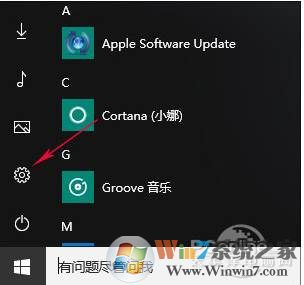
2. 然后点击“网络和Internet”→“移动热点”;
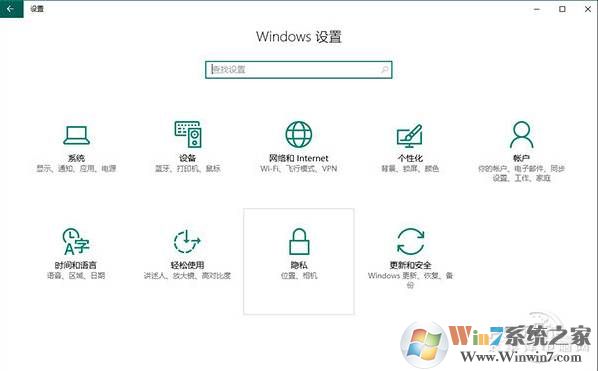
点击移动热点(注意,没有无线网卡的电脑无此选项)xiuchufang.com
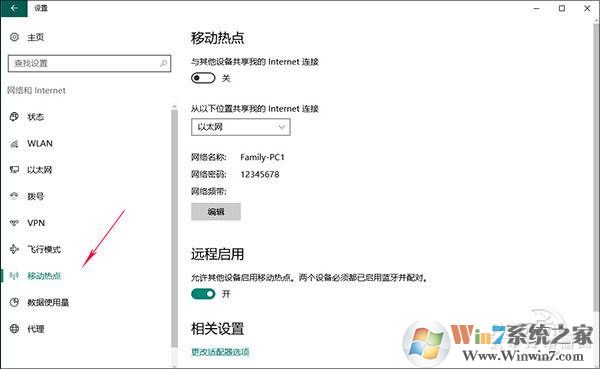
3. 在右侧选择当前有Internet的外网连接,点击“编辑”按钮创建新的SSID和登录密码;(也就是热点的名称和密码)

修改默认SSID,将名称及密码修改为自己需要的
4. 点击最上方“与其他设备共享我的Internet连接”开关即可;
设置完成后,再用手机,平板,或是笔记本通过无线来连接到热点上网。一切非常简单,这方面Win10做的真的很好。